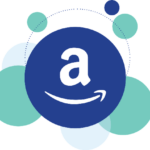Como crear una imagen transparente en Word

julio 13, 2022
En este articulo te mostraremos como realizar una imagen transparente en Word, es importante destacar que, si tienes una suscripción a Microsoft365, se puede realizar la transparencia a la imagen directo.
Veamos los siguientes pasos para realizar la imagen transparente en Word en Windows 11:
- Ingresa a Word desde el buscador de Windows o desde la App de Microsoft365
- En la barra de herramientas de Word dar clic en Insertar
- Allí en formas, escogerás la que se adapte a lo que necesitas, debemos seleccionarla
- En la página se pegará la forma indicada, la cual podrás adecuar como lo requieras, más grande o pequeña, ancha o angosta.
- Ahora, cuando selecciones la forma en la parte superior, en la barra de herramientas en la Caja de estilos de Forma, deberás darle Relleno de Forma
- Allí se te abrirán algunas opciones, debes darle en la opción de Imagen
- Escogerás la imagen que necesitas
- Inmediatamente se aparecerá dentro de la forma la imagen seleccionada
- Para realizar la transparencia, dentro de la imagen deberá dar clic derecho
- En la parte inferior del listado vamos a seleccionar Formato de Forma
- Al Seleccionar al costado derecho se abrirá un panel de opciones con el título Formato de Imagen y un subtitulo con Formato de Forma
- Ahí existe un icono que se refiere a imagen, al darle clic, veremos la opción Transparencia
- Existe la opción de barra para desplazarla de un costado al otro o la opción de porcentaje de transparencia, lo seleccionas de acuerdo con tu necesidad.
Tener en cuenta que al seleccionar 0% es totalmente opaco y la opción de 100% es totalmente transparente.
Veamos los siguientes pasos para realizar la imagen transparente en Word desde Mac OS:
- Diríjase a insertar, luego deberá elegir una forma para usarla
- Deberá seleccionar un formato de forma y allí relleno de forma
- Busque la imagen que desea seleccionar y de clic en ella para insertar la imagen
- Al seleccionar la forma abra el formato de forma y allí el panel de formato
- En relleno podrá elegir en imagen o relleno degradado, allí deberá arrastrar el control de desplazamiento para establecer la transparencia que requiera, este aparecerá por porcentajes el cual también podrá cambiar al necesario.